5100打印机套打说明
HP LaserJet 5100 系列打印机打印凭证纸的设置方法
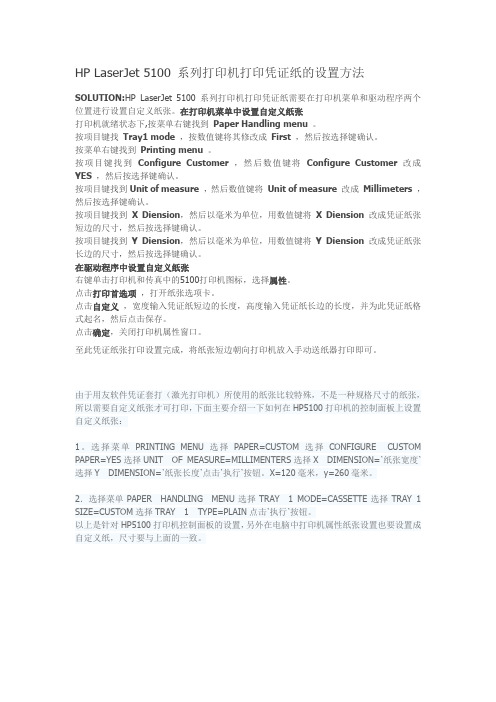
HP LaserJet 5100 系列打印机打印凭证纸的设置方法SOLUTION:HP LaserJet 5100 系列打印机打印凭证纸需要在打印机菜单和驱动程序两个位置进行设置自定义纸张。
在打印机菜单中设置自定义纸张打印机就绪状态下,按菜单右键找到Paper Handling menu。
按项目键找Tray1 mode,按数值键将其修改成First ,然后按选择键确认。
按菜单右键找到Printing menu。
按项目键找到Configure Customer,然后数值键将Configure Customer改成YES,然后按选择键确认。
按项目键找到Unit of measure,然后数值键将Unit of measure 改成Millimeters,然后按选择键确认。
按项目键找到X Diension,然后以毫米为单位,用数值键将X Diension改成凭证纸张短边的尺寸,然后按选择键确认。
按项目键找到Y Diension,然后以毫米为单位,用数值键将Y Diension改成凭证纸张长边的尺寸,然后按选择键确认。
在驱动程序中设置自定义纸张右键单击打印机和传真中的5100打印机图标,选择属性。
点击打印首选项,打开纸张选项卡。
点击自定义,宽度输入凭证纸短边的长度,高度输入凭证纸长边的长度,并为此凭证纸格式起名,然后点击保存。
点击确定,关闭打印机属性窗口。
至此凭证纸张打印设置完成,将纸张短边朝向打印机放入手动送纸器打印即可。
由于用友软件凭证套打(激光打印机)所使用的纸张比较特殊,不是一种规格尺寸的纸张,所以需要自定义纸张才可打印,下面主要介绍一下如何在HP5100打印机的控制面板上设置自定义纸张:1。
选择菜单PRINTING MENU选择PAPER=CUSTOM选择CONFIGURE CUSTOM PAPER=YES选择UNIT OF MEASURE=MILLIMENTERS选择X DIMENSION=’纸张宽度’选择Y DIMENSION=’纸张长度’点击’执行’按钮。
Epson XP5100SP 产品说明书

Do not open ink cartridge packages until you are ready to install the ink. Cartridges are vacuum packed to maintain reliability.emove all protective materials from the product.2 S queeze the tab on the right edge guide and slide the3 I4 S lide the edge guides against the paper, but not tootightly.56 P7 F ollow the instructions on the LCD screen to adjust theprint quality and to select your paper settings.For instructions on loading envelopes or legal-size paper, see the online User’s Guide .Any problems?Network setup was unsuccessful.• M ake sure you select the right network name (SSID).• Restart your router (turn it off and then on), then try to connect to it again.• T he printer can only connect to a network that supports 2.4 GHz connections. If your router offers both 2.4 GHz and 5 GHz connections, make sure the 2.4 GHz connection is enabled.• I f you see a firewall alert message, click Unblock or Allow to let setup continue.• I f your network has security enabled, make sure you enter your network password (WEP key or WPA passphrase) correctly. Be sure to enter your password in the correct case.The product’s screen is dark.Make sure your product is turned on, and press any button to wake it from sleep mode.Setup is unable to find my printer after connecting it with a USB cable.Make sure the printer is turned on and that it is securely connected as shown:Any questions?Quick GuideBasic information and troubleshooting.User’s GuideWindows: Click the icon on your desktop or Apps screen to access the online User’s Guide .Mac: Click the icon in Applications/Epson Software/Guide to access the online User’s Guide .If you don’t have a User’s Guide icon, go to the Epson website, as described below.SupportVisit /support (U.S.) orwww.epson.ca/support (Canada) and search for your product to download drivers, view manuals, get FAQs, or contact Epson.Call (562) 276-4382 (U.S.) or (905) 709-3839 (Canada), 6 am to 8 pm , Pacific Time, Monday through Friday, and 7 am to 4 pm , Pacific Time, Saturday. Days and hours of support are subject to change without notice. Toll or long distance charges mayapply.Note: If you are using a Mac or your computer does not have a CD/DVD drive, an Internet connection is required to obtain the product software.To print from a Chromebook™, go to /support/gcp (U.S.) or www.epson.ca/support/gcp (Canada) for instructions.1 M ake sure the product is NOT CONNECTED to yourcomputer.W indows ®: If you see a Found New Hardware screen, clickCancel and disconnect the USB cable.2 I nsert the product CD (Windows only) or download andrun your product’s software package. For the latestsoftware, visit:/support/xp5100 (U.S.) www.epson.ca/support/xp5100 (Canada)3 F ollow the instructions on the computer screen to run thesetup program.4 W hen you see the Select Your Connection screen, selectone of the following and follow the on-screen instructions:• Wireless connectionIn most cases, the software installer automatically attempts to set up your wireless connection. If setup is unsuccessful, you may need to enter your network name (SSID) and password.• Direct USB connectionM ake sure you have a USB cable (not included).Mobile printingConnect wirelessly from your smartphone, tablet, or computer.Print documents and photos from across the room or around the world:• Print directly from your iOS device. Simply connect your printer and device to the same network and tap the action icon to select the print option.• Use Epson Print Enabler (free from Google Play™) with Android™ devices (v4.4 or later). Then connect your printer and device to the same network and tap the menu icon to select the print option.• Print remotely with Epson Connect™ and Google Cloud Print™. See your online User’s Guide for instructions or learn more at /connect (U.S.) or www.epson.ca/connect(Canada).Ensure peak performance and brilliant results Epson authorized resellers. Call 800-GO-EPSON XP-5100 replacement ink cartridgesStandard-capacity202202。
BradyPrinter i5100 使用者手冊说明书
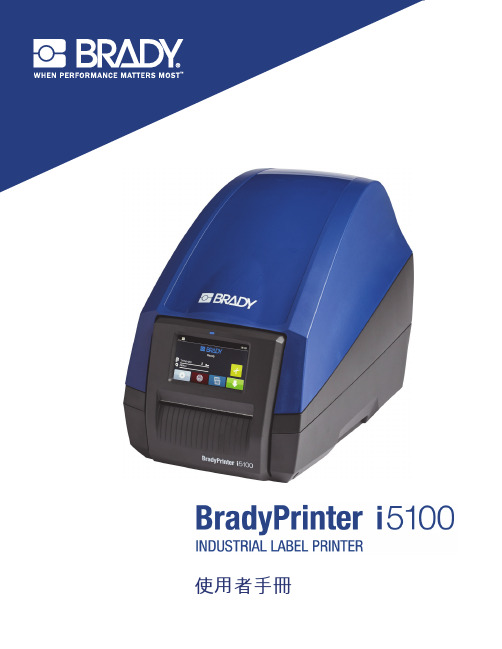
使用者手冊目錄1 • 簡介與安全警告 (1)一般資訊與免責聲明 (1)安全 (3)2 • 支援 (4)技術支援與維修 (4)應用工程服務 (5)3 • 設定與入門 (6)印表機組件概觀 (7)連接印表機 (8)4 • 觸控式螢幕 - 基本資訊 (10)首頁螢幕資訊 (10)首頁螢幕上的活動功能表圖示 (10)首頁螢幕頂部的資訊圖示 (11)首頁螢幕上的 IP-Enabled 耗材資訊 (11)基本功能表導覽 (12)5 • 列印模式 (14)智慧列印系統 (14)Brady 模式列印(IP-Enabled 列印) (14)標準模式列印 (14)部分 Brady 模式/部分標準模式 (14)有關 IP-Enabled 列印元件的其他資訊 (16)6 • 載入耗材 (17)載入順序 (17)取出已安裝的耗材 (17)載入標籤卷 (18)載入層迭標籤媒體 (20)載入色帶卷 (20)選擇和設定標籤感應器 (22)7 • 列印 (26)校準(列印媒體饋送的同步) (26)撕紙模式列印 (26)自動切割列印 (26)8 • 清潔與維護 (28)認可的清潔棉簽 (28)清潔列印輥 (28)清潔列印頭 (28)清潔標籤感應器 (28)清潔切刀(自動切刀型號) (29)9 • 故障排除 (30)錯誤螢幕導覽 (30)帶有補救方法的錯誤訊息清單 (30)10 • 媒體尺寸規格 (36)標籤/列印媒體尺寸 (36)印表機和感應器尺寸 (37)反射標記尺寸(「黑色標記」) (38)槽口/切口尺寸 (38)11 • 授權與機構許可 (40)1 • 簡介與安全警告一般資訊與免責聲明以下產品的使用者手冊:免責聲明本手冊是 Brady Worldwide, Inc.(後文稱為「Brady」)的專有財產,可能會不時進行修改,恕不另行通知。
Brady 不承擔為您提供此類 修改(如果有)的責任。
我們保留本手冊的所有著作權。
若無 Brady 的事先書面同意,不得使用任何方式複製或複製本手冊的任何部分。
京瓷 FS-C5100DN 打印机使用说明书

安装注意事项对于因安装不当所引起的损坏我公司概不负责软件声明本打印机所用软件必须支持打印机仿真模式打印机出厂时设定为 HP PCL 6 仿真仿真模式可以按照操作手册中所述的操作步骤进行修改该操作手册以电子档案的形式保存在打印机附带的京瓷文档库 CD-ROM 中本手册声明本手册内容若有变更恕不另行通知在以后版本中可能会插入增补内容对于本版中可能出现的任何技术错误或误排敬请用户见谅用户在遵照本手册指示操作时如发生意外我公司不予负责对于打印机固件只读存储器中的内容的故障我公司不予负责本手册页式打印机附带或相关的所有具版权的材料均受到版权保护版权所有未经京瓷公司事先书面许可禁止复印或以其它方式复制本手册及所有具版权的材料全部或部分内容本手册及所有具版权的材料全部或部分内容的复印件必须包含与其原件相同的版权声明目录1安装步骤 (1)2开箱 (2)3放置打印机 (4)4安装墨粉盒 (5)5安装废粉盒 (7)6将打印机连接至计算机 (7)7连接电源线 (9)8在纸盒及 MP多功能托盘中装纸 (10)9打开电源开关 (16)10打印状态页 (18)©2004京瓷美达株式会社版权所有2004年 1 月 1.0 修正版11安装步骤在打印机运送至安装位置后将其从纸箱中取出然后按照以下顺序进行安装开始安装废粉盒将打印机连接至计算机安装墨粉盒开箱拆下包装带放置打印机打开电源开关在纸盒及 MP 托盘中装纸选择信息语言打印状态页连接电源线结束22开箱从箱中小心取出打印机及其它物件参照以下的装运单检查部件是否齐全装运部件•打印机开箱和安装所需人数至少 4 人•打印机很重应格外小心抬动时不慎会导致背部损伤安装手册本书CD-ROM•京瓷文档库•京瓷软件库纸张尺寸指示牌43拆下包装带1拆下固定前盖板的包装带2拆下固定 MP多功能托盘的包装带3拆下固定纸盒的包装带4拆下固定左侧盖板的包装带5拉出上纸盒然后拆下固定底板的包装带6拉出下纸盒然后拆下固定底板的包装带43放置打印机打印机的安装位置应务必满足以下要求间距环境要避免选择的场所打印机应避免安装在处于以下情形的场所•正对热风或冷风风向•正对外面的风向避免靠近门口的位置•温度或湿度急剧变化•高温热源例如电炉或散热器•多尘•振动•表面不稳或不平•存在氨气或其它有害气体如果计划对房间进行熏蒸消毒或大量使用杀虫剂应首先将打印机搬出•阳光太强或湿度太大•通风不良•低气压例如在超过 2000 米6500 英尺的海拔高度后部10 cm3 - 15/16"左侧60 cm23 - 5/"前部100 cm39 - 3/"右侧70 cm27 - 9/"打印机四周应务必留出足够的空隙如果在没有足够空隙的条件下长时间使用打印机这会导致机内部热量积聚从而引发机器着火温度湿度1032.5°C5090.5°F最佳值约 23°C73.4°F2080 %最佳值 60 %请勿将打印机安装在温度和湿度条件超过规定范围的场所否则打印质量会下降而且容易出现卡纸现象5 4安装墨粉盒初次使用打印机之前必须安装墨粉盒废粉盒使其就绪并连接计算机接口1尽量打开打印机前盖板2取出墨粉盒3敲击墨粉盒顶部 5 至 6 次4用力摇晃墨粉盒按箭头所指方向10 次以上使里面的墨粉散开并均匀混合65抓住墨粉盒上的把手并将墨粉盒沿着滑轨插入打印机墨粉盒的齿轮面应务必正对着打印机 6用双手抬住墨粉盒并将其完全插入打印机前盖板应继续打开以备下一步安装废粉盒7 5安装废粉盒废粉盒随机附带1按图所示安装废粉盒2关闭前盖板6将打印机连接至计算机打印机可用以下若干方式连接至计算机通过并行接口接插件通过 USB通用串行总线接口接插件或通过网络接口接插件以下标配接口位于打印机的右侧标准 Centronics 并行接口USB 接口网络10base-T/100 base-TX接口在执行本步骤操作之前应务必关闭打印机和计算机的电源并将打印机的电源插头从电源插座拔下否则会导致触电打印机右8并行接口的连接1将打印机电缆未附带的一端插入打印机右侧的并行接口2合上两端的夹子固定接插件将打印机电缆的另一端插入计算机的并行接口USB通用串行总线接口的连接1将 USB 电缆未附带背面2将 USB 电缆的另一端插入计算机的口网络接口的连接将网络电缆未附带接口•使用的打印机电缆应达到IEEE1284 标准•为获得最佳质量打印机应靠近计算机安装打印机电缆应是屏蔽式而且长度不能超过 3 米10 英尺•使用的电缆应达到长方形 A 头和正方形 B 头•连接电缆应是屏蔽式能超过 5 米16 英尺接口电缆直通式电缆7连接电源线本章介绍了连接电源线的步骤和注意事项电源注意事项•打印机应靠近交流电源插座安装该插座最好由打印机专用•打印机仅可使用打印机侧面板上序列号标识注明的电源电压•如果使用加长线则其长度和电源线长度之和不应超过 5 米17 英尺电源要求连接电源线1将电源线插入打印机背面的电源线接口2将电源线的另一端接入电源插座电压频率电流容量220240 V50/60 Hz最高 6.1 A•务必关闭打印机的电源开关•仅可使用打印机附带的电源线务必连接至三向接地电源板8在纸盒及 MP多功能托盘中装纸纸盒可使用 A5A3/Ledger 尺寸的纸张其容量约为 500 张MP 托盘可适应各种纸张尺寸其容量约为 200 张下文介绍了在纸盒和 MP 托盘中装纸的步骤通过调节纸盒的导纸板和纸张定位器的位置可将纸盒用于供应 A5 至 Ledger 尺寸的标准纸张出厂时纸盒设在 A4 或 Letter 尺寸各种纸张尺寸的位置均在纸盒的里面标明纸张标准尺寸标在纸盒里面如下图所示翻动纸张然后将其在平面上对齐这可防止卡纸或打印歪斜在纸盒中A4B5 和 Letter 纸型一般横向放置若将纸型调节到 A4R B5R 和 8.511R 位置它们也可纵向放置供纸源应根据纸张重量选择纸盒60105 g/m2MP 托盘60200 g/m2纸盒1向外拉纸盒到不能动为止2按住前导纸板上的锁定杆绿色并将导纸板滑到所需的位置3如图所示将纸张定位器位于纸盒的右侧向左转动并移到所需的纸张尺寸4将纸张滑入纸盒5将纸张尺寸指示牌附带插入纸盒的插槽中所装纸张的尺寸由此判别6合上纸盒7按同样的方式将纸张装入第二个纸盒8按纸盒中装入的纸张设定纸盒的介质类型在设定介质类型之后打印机可根据应用软件打印机驱动程序中指定的介质类型自动供纸要设定介质类型请参阅 CD-ROM 中的操作手册•请勿使装入的纸张超过后导纸板上的装纸限量标记•纸盒可装入约 500 张定量 80 g/m 221 lb厚度 0.11 mm 的纸•图像将打印在朝上的一面MP多功能托盘除纸盒可用的标准纸型之外MP 托盘还可用于供应自定义大小纸张标签明信片信封和透明胶片等1按图所示打开打印机右侧的 MP 托盘2调节 MP 托盘上的导纸板将其滑到所需的纸型位置标准纸型的标示贴在 MP 托盘上3将纸张与导纸板对齐然后完全插入4选择 MP 托盘模式纸盒或第一模式有关详情请参见 CD-ROM 中的操作手册5如果已选定纸盒模式则为 MP 托盘选择纸型和介质类型有关详情请参见 CD-ROM中的操作手册打印将在纸张朝上的一面完成MP 托盘可调节为自动识别以下特殊介质和信封的尺寸以及标准尺寸要在信封上打印要在信封上打印可操作如下信封进纸时应正面朝上而且右边先进信封只能从 MP 托盘打印1将 MP 托盘模式设为 Cassette纸盒有关详情请参见 CD-ROM 中的操作手册2在操作面板上选择纸型MENU菜单键 › Paper Handling纸张使用› Mp tray size MP 托盘的纸型有关详情请参见 CD-ROM 中的操作手册有些类型的信封不适用于本机有关适用的信封类型请参见打印机附带 CD-ROM 中的操作手册纸型尺寸纸型尺寸A4210297 mm16K197273 mm Executive7-1/410-1/2 英寸Hagaki100148 mmLetter8-1/211 英寸OufukuHagaki148200 mmLegal8-1/214 英寸Monarch3-7/87-1/2 英寸Ledger1117 英寸Business4-1/89-1/2 英寸A3297420 mm Commercial 93-7/88-7/8 英寸JIS B4257 364 mm Commercial 6-3/43-5/86-1/2 英寸ISO C4229324 mm ISO DL110220 mmOficio II8-1/213 英寸ISO C5162229 mm Statement5-1/28-1/2 英寸A6105148 mmFolio210330 mm JIS B6128182 mmYokei 2114162 mm A5148210 mmYokei 4105235 mm JIS B5182257 mm8K273394 mm ISO B5176250 mm•购买信封之前请在打印机上进行测试打印以确定其打印质量是否令人满意•请勿在胶粘封口打开的信封上打印这会导致打印机故障9打开电源开关本章介绍了开启打印机电源的操作步骤在启动时请选择信息显示屏和状态页的语言语言可从英语德语法语意大利语荷兰语西班牙语和葡萄牙语中选择信息语言出厂设定为 English英语要改变信息语言请参阅选择信息语言一章1接通打印机电源信息显示屏应指示 Self test自检打印机安装后在初次启动时由于显影单元需添加墨粉因此打印机会延迟约 8 分钟开始打印在此期间信息显示屏指示Please wait (Adding toner)请等待正在添加墨粉2等待READY 就绪指示灯同时亮起且信息显示屏指示 Ready 就绪打印机准备打印如果指示灯未亮起请检查前面的步骤是否操作正确选择信息语言打印机的信息显示屏为多语言它可设定为英语德语法语意大利语荷兰语西班牙语和葡萄牙语打印机信息显示屏的初始信息语言为英语要改变信息语言请按以下指示操作1按ENTER回车键的同时打开电源开关I按住ENTER回车键直至Please wait请等待信息显示约1 分钟信息显示屏应指示Self test自检2当信息显示屏显示Please wait请等待时松开 ENTER回车键3信息显示屏的指示变为如右图所示且?闪烁4反复按或键直至信息显示屏显示所需的语言然后按ENTER回车键如果不修改设定则可按CANCEL取消键5操作面板上的READY就绪指示灯亮起打印机准备就绪信息语言还可通过打印机的模式选择菜单切换必要时请参阅打印机附带 CD-ROM中的操作手册如果需要其它语言请向经销商联系以获得可下载的主要语言的完整清单10打印状态页要进行打印机测试请打印指示出厂设定的状态页1按操作面板上的MENU菜单键2反复按或键直至信息显示屏显示Print Status Page打印状态页3按两次ENTER回车键信息显示屏在状态页打印时指示Processing处理中然后返回Ready就绪如果状态页正常打印则打印机设置完成有关使用打印机的详情请参阅打印机附带 CD-ROM 中的操作手册19排除卡纸故障如果打印时出现卡纸现象可按下述步骤取出卡住的纸张取出卡住的纸张之后打开然后关闭前盖板在纸盒内卡纸1拉出纸盒2小心取出卡住的纸张以免将其撕破如果纸张已经撕破则应取出打印机内部的所有碎片3合上纸盒在取卡住的纸张时应小心谨慎以免撕破纸张撕破的纸张碎片很难取出并且可能难以发现应务必取出所有的碎片20在左侧盖板 1 内卡纸1提起锁定杆并打开左侧盖板 12取出卡住的纸张3向内推锁定杆绿色抬起双面装置然后取出卡住的纸张4取出在出纸部分卡住的纸张在取卡住的纸张时应小心以防碰到打印机感光鼓这会导致打印机故障21 5关闭左侧盖板 1在左侧盖板 2 内卡纸1打开左侧盖板 22取出卡住的纸张3关闭左侧盖板 222小心标识打印机贴有如图所示的标识臭氧浓度打印机产生的臭氧O3可能会聚集在其安装区域从而散发出难闻的气味要将臭氧浓度降至 0.1 ppm 以下最好不要将打印机安装在通风不畅的封闭区域本标识贴在打印机的扫描装置上23重要安全注意事项1.请通读本手册并将其妥善存放以备他日查阅2.清洁本机之前请拔下其电源插头3.请勿靠近水使用本机4.请勿将本机放置在不稳定的推车支架或桌上否则它会倒下导致严重损坏5.机壳与机身背面的缝隙和开口用于通风以确保本机稳定运转并防止其过热因此不准堵塞或覆盖这些开口不准将本机放置在床沙发地毯或类似的表面上以免堵塞这些开口本机切勿放置在散热器或热记录器附近或之上本机不得进行内置式安装除非能确保其正常通风6.本机配备一个三线接地型插头该插头有第三个接地插脚本插头只能插入接地型电源插座此乃安全特性如果无法将插头插入插座请与电工联系以更换旧式插座请勿破坏本接地型插头的用途7.请勿在电源线上搁置任何物品请勿将本机安装在其电源线容易被人踩踏的位置8.如果本机使用了加长线则插入加长线的所有设备的电流额定值之和不得超过加长线的电流额定值9.切勿将任何物品通过机壳上的狭缝推入机内否则它们会碰到高电压部位或使部件短路从而导致着火或触电危险切勿使任何液体溅到本机10.除非操作手册另有介绍否则请勿尝试自行修理本机拆卸盖板会使您误碰高电压部件或遇到其它的危险内部所有维修事宜应交由维修人员处理11.在以下情形时应从电源插座拔下本机的电源插头并将维修事宜交由专业的维修人员处理A-当电源线或插头损坏或磨损时B-如果液体已进入机内C-如果本机遭雨淋或被水溅到D-如果按照操作说明操作时本机无法正常工作仅可调节操作手册提到的控制按键如果对其它控制按键调节不当这会损坏机器而且增加专业技术人员在修复本机时的工作量E-如果本机倒下或机壳受损免责声明我公司不会对客户或任何其他人或实体因京瓷销售或提供的设备直接或间接导致或声称导致的损失或损坏负责包括但不限于任何服务的中断商业或预期收益的损失或者因使用或操作本机软件造成的任何间接损坏24长期不使用和打印机的搬动长期不使用如果要长时间不使用打印机应将其电源插头从电源插座拔下有关避免下次使用时可能造成的损坏应采取的其它措施最好向经销商垂询搬动打印机搬动打印机时•拉出打印机左右两侧的四个把手•缓缓搬动•如图所示尽量保持水平以免打印机内部的墨粉倒出•如果装运打印机则应拆下显影单元并将其单独装运长距离运输打印机之前请务必垂询京瓷经销商E NERGY S TAR ®的参与者我们已确保本机符合源之星有关提高能源利用率的准则S TAR 能源之星计划的基本目标是鼓励制造和销售能更有效地使用能源的产品从而减少环境污染本机带有符合 S TAR 能源之星它可减少打印机消耗的电量为最大限度地节能应在长时间不使用打印机时关闭其电源有关睡眠定时器功能和打印机功耗的详情请参阅打印机附带 CD-ROM 中的操作手册睡眠定时器功能的初始设定以及使用睡眠定时器功能节省的功率( ): E NERGY S TAR能源之星计划指标睡眠模式初始设定睡眠模式下的功耗15 分钟60 分钟12 W75 W25可用选购件打印机可装备以下选购件有关各选购件的安装说明请参阅其附带的资料存储卡CF网络接口卡IB-20/21E/22扩展存储器DIMM 32/64/128/256 MB*用于面朝下高速打印串行接口板组件IB-11信箱 M-2107DF-71 用26关于商标PRESCRIBE 是京瓷公司的注册商标KPDL 及 KIR 京瓷图像精细技术是京瓷公司的商标Hewlett-Packard PCL 及 PJL 是惠普公司的注册商标Centronics 是 Centronics Data Computer Inc.的商标PostScript 是 Adobe Systems Incorporated 的注册商标Adobe 及 Acrobat 是 Adobe Systems Incorporated 的商标京瓷公司的此款页式打印机采用 PeerlessPrintXL 提供 HP LaserJet 兼容 PCL 6 语言仿真PeerlessPrintXL 是 The Peerless Group 的商标公司地址Redondo Beach CA 90278U.S.A.本机通过 Wind River Systems 的 Tornado TM 实时操作系统及工具开发而成Agfa Corporation 的 UFST TM 及 MicroType ®字体IBM 程序授权协议您所购买的产品中包含一个或多个属于国际商用机器公司以下称作IBM 的软件程序以下称作程序本协议阐明了 IBM 将软件授权于您的条款和条件如果您不接受本授权协议中的条款和条件可在购买本机后 14 天之内将其退回货款将全额返还如果您未能在 14 天之内退回产品则将认定您已接受协议的条款和条件程序为授权使用并非出售IBM 或适用国家的 IBM 机构仅授权您在获得该程序的国家内使用您获得的授权只限于本协议下准予的范围程序一词系指正版程序及其全部或部分复制内容包括修改后的复制内容或并入其它程序的部分IBM 保留对程序的所有权程序涉及的版权为 IBM 所拥有或已得到其所有者的授权1 授权根据此授权协议您仅可在安装此程序的产品上使用程序或将此程序及产品的所有权同时转让另一方您如果要转让程序必须将本授权协议的副本及所有其它相关文件同时转让对方对您的授权随即终止另一方在初次使用此程序前应接受本协议的条款和条件您不得1使用复制修改合并或转让程序除非本授权协议载明2对程序进行反安装或反编译或3转授出租租赁或转让程序2 有限的保证程序依现状提供有关程序再无其它明示或默示的保证条件包括但不限于关于适销性或适用于特定用途的默示保证有些管辖范围不允许排除默示保证因此上述排除规定可能对您并不适用3 赔偿限制根据本授权协议IBM 的全部责任如下1对于在任何方面与本授权协议相关的任何形式的任何索赔包括根本性违约所致IBM 将只负责实际损失并以以下较高者为限a 25000 美元当地货币等值金额或b IBM 当时通用的程序授权使用费此限制条款不适用 IBM 负有法律责任的人身伤害或对个人不动产或有形资产的破坏IBM 将不对任何利润损失储蓄损失或任何偶然损坏或其它间接经济损失承担责任即使 IBM 或其授权供应商已经知悉此种损失的可能性IBM 将不会受理您根据任何第三方索赔所提出的任何赔偿要求此限制条款同样适用 IBM 的所有程序开发商IBM 与开发商的赔偿限额不累计因此开发商是本章节的指定受益人有些管辖范围不允许此类限制或排除规定因此这些条款可能对您并不适用274 总则您可随时终止授权协议如果您未能遵守本授权协议的条款和条件IBM 可以终止对您的授权在任何一种情况下您均必须销毁所有程序的复件您应负责支付由此授权协议而发生的任何税费包括个人财产税任何一方均可在诉讼原因出现两年以上后提出任何诉讼如果您是在美国获得此程序则本授权协议将受纽约州法律的管辖如果您是在加拿大获得此程序则本授权协议将受安大略省法律的管辖否则本授权协议将受您获得此程序所在国家法律的管辖有关接口接插件的重要注意事项请务必在连接或断开打印机的接口电缆前关闭打印机电源为防止静电通过接口释放到打印机内部的电子元件空出的接口应用附带的防护帽盖上注使用屏蔽接口电缆安全信息激光安全事宜根据 1968 年的健康和安全放射控制法案Radiation Control for Health and Safety Act 本机被美国健康和人事服务部DHHS 依放射性标准Radiation Performance Standard 认证为 1 类激光产品由于机内的激光辐射被保护罩和外部盖板完全密封因此在用户进行操作的任何阶段激光光束都不会从打印机内泄漏激光注意事项本机在美国经认证符合 DHHS 21 CFR 一节有关 I 1类激光产品的要求而在其它国家它被认证为符合 IEC 60825-1 要求的 I 类激光产品危险打开会有激光辐射应避免正对激光光束小心不按本文规定进行控制调节或操作可能会造成危险的放射性辐射本页特意留白本页特意留白操作面板有关操作步骤的更多详情请参见打印机附带 CD-ROM 中京瓷文档库所含的操作手册 PDF 文档2004.12FH80030A 指示灯名称内容就绪指示灯闪烁表示发生可自行清除的故障亮起表示打印机处于联机状态中可以进行打印关表示打印机处于脱机状态中可接收到数据但不会进行打印也表示因为发生故障打印自动停止表示数据正在处理中注意指示灯闪烁表示打印机需进行保养或正处于预热中Please wait 请等待亮起表示发生可自行清除的问题或故障例如发生卡纸现象信息显示名称内容接口指示灯接口指示灯指示当前启用的打印机接口其初始设定为无---纸张尺寸指示灯纸张尺寸指示灯指示当前纸盒的纸张尺寸其初始设定对美国为 Letter 尺寸LT 对欧洲国家为 A4A4纸张类型指示灯纸张类型指示灯指示当前纸盒的纸张类型其初始设定为 PLAIN 普通纸如果要打印的页数设在 2 以上当打印开始时信息显示屏的底行将显示已打印的页数设定要打印的页数打印并排出一页纸•中止打印作业重置数值或取消设定步骤•用于关闭表示故障发生的警告蜂鸣器•在模式选择时按下此键将结束设定操作打印机返回就绪状态用于访问所需项目或输入数值用于访问所需项目或输入数值在某些控制操作中和键用于进入或退出子菜单在模式选项功能中用作键•在模式选项功能中用作键•确定数值和其它选项。
如何手动安装配置 HP LaserJet 5100 系列网络打印机

如何手动安装配置 HP LaserJet 5100 系列网络打印机适用的机器型号:HP LaserJet 5000N、5000GN、5100TN、5100DTN系列注: HP LaserJet 5000,5100加装内置或外置打印服务器,LaserJet 5000LE和5100LE加装了外置打印服务器也可以使用以下方法来安装适合的操作系统:Windows 2000、XP、2003前提条件:确定打印机在网络内已指定IP地址,且在所需配置网络打印的电脑内可以 PING 通此 IP。
安装方法:这里以HP LaserJet 5100TN 打印机在 Windows XP 上安装为例∙在控制面板里选择打印机,并选择添加打印机:∙∙点击下一步:∙∙选择连接到此计算机的本地打印机,点击下一步:∙∙选择LPT1:(推荐的打印机端口),点击下一步:∙∙选择从磁盘安装:∙∙点击浏览:∙∙浏览到HP LaserJet 5100的驱动光盘正确路径Chi_Simp\Drivers\Win2000_XP\PCL6(这里以HP LaserJet 5100的简体中文Windows XP的PCL6驱动文件为例),或点击这里下载驱动,将驱动文件夹解包,浏览找到相应驱动文件,选中此文件,点击打开:∙∙会显示出打印机的驱动名称:HP LaserJet 5100 PCL6,点击下一步:∙∙显示打印机的名称,并可以设置默认打印机,点击下一步:∙∙这里不用设置共享,点击下一步:∙∙不要打印测试页,目前还没有完全安装成功,点击下一步:∙∙点击完成:∙∙在打印机文件夹里显示出名称为 HP LaserJet 5100 PCL6 的打印机驱动图标,在这个图标上点击鼠标右键,选择属性,找到端口选项卡,点击添加端口:∙∙选择Standard TCP/IP Port,点击新端口:∙∙出现添加标准TCP/IP打印机端口向导,点击下一步:∙∙输入网络打印机的IP的地址(此IP地址是网络打印机上已经设置好的IP地址,不是任意输入一个的):∙∙点击完成:∙∙打印驱动测试页,全部的安装已经完成。
I5100—600标签打印机使用操作规程

I5100—600标签打印机使用标准操作、清洁、维护规程生效日期:【年月日】1.目的:建立I5100—600标签打印机的标准操作、清洁规程,保证I5100—600标签打印机按照规定的要求,正确、规操作,确保设备使用、清洁、维护符合规定要求。
2.范围:本操作规程适用于标签打印机操作、清洁、维护。
3.职责:3.1生产部:。
3.2生产部经理3.3QA;4.术语及定义:无。
5.流程图:无。
6.内容:6.1管理程序6.1.1准备工作6.1.1.1连接电源:将电源线插在打印机电源连接口上。
本打印机配有面积较宽的电源装置。
本设备能够以230 V~/50 Hz 或115 V~/60 Hz(在未调整的情况下)的电源电压运行。
6.1.1.2连接到计算机:使用提供的USB 电缆将打印机连接到计算机。
USB 电缆连接打印机的USB 2.0端口和计算机的USB 端口。
6.1.2安装标签纸6.1.2.1将打印机电源关闭,打开机盖,放低前控制面板,然后按绿色释放按钮,提起打印模块。
6.1.2.2将卷架竖直向上从打印机中提出来。
6.1.2.3在安装过程中,用右侧的绿色定位器固定住卷架。
6.1.2.4挤压并按住右边缘挡块上的绿色定位器,然后向外滑动边缘挡块,使其脱离卷架。
将其放置一旁6.1.2.5使标签介质的末端朝向您,将卷一直向左推,使标签卷滑到卷架的中心上左边缘挡块将滑到卷架左侧。
6.1.2.6挤压并按住右边缘挡块上的绿色定位器,同时使其向后滑回到卷架上,并向左推,直到边缘挡块和卷自动对中为止。
释放绿色定位器。
6.1.3将卷架插入打印机中。
6.1.3.1提起打印机盖,放低前控制面板,然后按绿色释放按钮,提起打印模块。
6.1.3.2在安装过程中,用右侧的绿色定位器固定住已加载的卷架,并从前面直接面向打印机。
6.1.3.3将已安装好的的卷架直接插入打印机确保卷架上的方形定位器落入打印机侧面的方形凹槽内。
6.1.3.4仔细向下按卷架定位器,以便使它们牢牢固定这些凹槽中。
hp officejet 5100series 说明书
© 版权所有 Hewlett-Packard Company 2002保留所有权利。
未经 Hewlett-Packard Company 书面许可,不得将本文的任何部分影印、复制或翻译成另一种语言。
本产品融合了 Adobe PDF 技术,其中含有按美国专利 4,558,302 获得许可的 LZW 的实施。
部分版权所有 © 1989-2002 Palomar Software Inc. HP Officejet5100Series 融合了 Palomar Software, Inc. 授权的打印机驱动程序技术。
版权所有 © 1999-2002 Apple Computer, Inc.Apple、Apple 徽标、Mac、Mac 徽标、Macintosh 和 Mac OS 是 Apple Computer, Inc. 在美国和其他国家(地区)的商标。
出版编号:Q1678-90178第一版: 2002 年 10 月印制于美国、德国或新加坡Windows®、Windows NT®、Windows ME®、Windows XP®和Windows 2000®是 Microsoft Corporation 在美国的注册商标。
Intel®和 Pentium®是 Intel Corporation 的注册商标。
通告本文中的信息会随时更改,恕不另行通知,且文中信息不应解释为Hewlett-Packard Company 的承诺。
Hewlett-Packard 不对本文中可能出现的任何错误负责,并且不对本资料作任何明示或暗示的担保,包括但不限于对适销性及特定用途适用性的暗示担保。
Hewlett-Packard Company 不对由于提供、操作或使用本文以及它所介绍的程序资料而引起的偶发或连带损害负责。
注意:规范信息可在本指南的“技术信息”一节中找到。
dell 5100 用户手册说明书
型号:DCSMw w w.d e l l.c o m|s u p p o r t.d e l l.c o m注、注意和警告注:注表示可以帮助您更好地使用计算机的重要信息。
注意:注意表示可能会损坏硬件或导致数据丢失,并告诉您如何避免此类问题。
警告:警告表示可能会导致财产损失、人身伤害甚至死亡。
如果您购买的是 Dell™ n Series 计算机,则本说明文件中有关 Microsoft® Windows®操作系统的所有参考信息均不适用。
____________________本说明文件中的信息如有更改,恕不另行通知。
©2005Dell Inc.。
版权所有,翻印必究。
未经 Dell Inc.书面许可,严禁以任何形式进行复制。
本文中使用的商标:Dell、DELL徽标、Inspiron、Dell Precision、Dimension、OptiPlex、Latitude、PowerEdge、PowerVault、PowerApp、DellNet和PowerConnect 是 Dell Inc. 的商标;Intel 和Pentium是 Intel Corporation 的注册商标;Microsoft、Windows 和Outlook是 Microsoft Corporation 的注册商标。
本说明文件中述及的其它商标和产品名称是指拥有相应商标和产品名称的公司或其制造的产品。
Dell Inc. 对其它公司的商标和产品名称不拥有任何所有权。
型号:DCSM2005 年 9 月P/N N8900 修订版 A02目录查找信息 (9)1设置和使用计算机设置打印机 (11)打印机电缆 (11)连接打印机 (12)连接至 Internet (12)设置 Internet 连接 (13)播放 CD 和 DVD (14)调节音量 (15)调整图片 (16)复制 CD 和 DVD (16)如何复制 CD 或 DVD (16)使用空白 CD-R 和 CD-RW (17)注意事项 (18)使用介质卡读取器(可选) (18)连接两台显示器 (19)连接两台配备 VGA 连接器的显示器 (20)连接一台配备 VGA 连接器的显示器和一台配备 DVI 连接器的显示器20连接电视 (20)更改显示设置 (21)设置家庭和办公网络 (21)连接网络适配器 (21)网络安装向导 (22)电源管理 (22)待机模式 (22)休眠模式 (23)电源选项属性 (23)超线程 (25)目录32解决问题故障排除提示 (27)电池问题 (27)驱动器问题 (27)CD 和 DVD 驱动器问题 (28)硬盘驱动器问题 (29)电子邮件、调制解调器和 Internet 问题 (29)错误信息 (30)介质卡读取器问题 (31)键盘问题 (32)锁定和软件问题 (32)计算机无法启动 (32)计算机停止响应 (32)程序停止响应 (33)程序多次崩溃 (33)程序设计为用于早期版本的 Microsoft® Windows®操作系统 (33)出现蓝屏 (33)其它软件问题 (33)内存问题 (34)鼠标问题 (34)网络问题 (35)电源问题 (36)打印机问题 (36)扫描仪问题 (37)声音和扬声器问题 (38)扬声器没有声音 (38)耳机没有声音 (39)视频和显示器问题 (39)如果屏幕为黑屏 (39)如果屏幕显示不清楚 (39)4目录3故障排除工具诊断指示灯 (41)Dell 诊断程序 (44)Dell 诊断程序主菜单 (44)驱动程序 (45)什么是驱动程序? (45)识别驱动程序 (45)重新安装驱动程序 (46)解决软件与硬件不兼容的问题 (47)还原操作系统 (47)使用 Microsoft® Windows® XP 系统还原 (47)使用 Symantec 提供的 Dell™ PC Restore (49)4卸下和安装部件开始之前 (51)建议工具 (51)关闭计算机 (51)拆装计算机内部组件之前 (52)计算机的正面视图 (53)计算机的背面视图 (55)卸下主机盖 (57)计算机内部视图 (58)系统板组件 (59)内存 (60)DDR2 内存概览 (60)4 GB 的寻址内存配置 (61)安装内存 (62)卸下内存 (63)插卡 (64)PCI 卡 (64)PCI Express 卡 (69)目录5驱动器面板 (74)卸下驱动器面板 (74)卸下驱动器面板插件 (75)装回驱动器面板插件 (75)装回驱动器面板。
Ring Scanner RS5100 快速入门指南说明书
RS5100Ring ScannerQuick Start GuideMN-003559-03EN Rev. ACopyrightZEBRA and the stylized Zebra head are trademarks of Zebra Technologies Corporation, registered in manyjurisdictions worldwide. All other trademarks are the property of their respective owners. ©2020 ZebraTechnologies Corporation and/or its affiliates. All rights reserved.COPYRIGHTS & TRADEMARKS: For complete copyright and trademark information, go to/copyright.WARRANTY: For complete warranty information, go to /warranty.END USER LICENSE AGREEMENT: For complete EULA information, go to /eula.Terms of Use•Proprietary StatementThis manual contains proprietary information of Zebra Technologies Corporation and its subsidiaries (“ZebraTechnologies”). It is intended solely for the information and use of parties operating and maintaining theequipment described herein. Such proprietary information may not be used, reproduced, or disclosed to anyother parties for any other purpose without the express, written permission of Zebra Technologies.•Product ImprovementsContinuous improvement of products is a policy of Zebra Technologies. All specifications and designs aresubject to change without notice.•Liability DisclaimerZebra Technologies takes steps to ensure that its published Engineering specifications and manuals arecorrect; however, errors do occur. Zebra Technologies reserves the right to correct any such errors anddisclaims liability resulting therefrom.•Limitation of LiabilityIn no event shall Zebra Technologies or anyone else involved in the creation, production, or delivery of theaccompanying product (including hardware and software) be liable for any damages whatsoever (including,without limitation, consequential damages including loss of business profits, business interruption, or loss ofbusiness information) arising out of the use of, the results of use of, or inability to use such product, even ifZebra Technologies has been advised of the possibility of such damages. Some jurisdictions do not allow the exclusion or limitation of incidental or consequential damages, so the above limitation or exclusion may notapply to you.WarrantyFor the complete Zebra hardware product warranty statement, go to: /warranty. Service InformationBefore you use the unit, it must be configured to operate in your facility’s network and run your applications.If you have a problem using your equipment, contact your facility’s Technical or Systems Support. If there is a problem with the equipment, they will contact the Zebra Global Customer Support at /support.For the latest version of this guide go to: /support.FeaturesSingle TriggerFigure 1 RS5100 Single Trigger Configuration FeaturesSystem LEDCradlesDouble TriggerFigure 2 RS5100 Double Trigger Configuration FeaturesImager Window BatteryFinger StrapsTop Scan Trigger System LED System LEDTrigger AssemblyRestore Key Battery Release Latch Side Scan TriggerNFC Icon Charging Pads for CradlesUSB Slot(Not available on all configurations)USB Slot(Not available on all configurations)Installing the Battery1.Align the battery on top of the RS5100 and insert into the battery compartment.Figure 3 Install the Battery2.Slide the battery all the way into the locking slot of the RS5100.3.Firmly press the battery into the RS5100 until a click is heard ensuring the battery release latch is fully engaged with the RS5100.NOTE : Brand new batteries from the factory are shipped in Ship Mode for protection, and need to be plugged into a charger(cradle or battery toaster) to activate the battery.Removing the Battery1.Push the battery release latch down until the latch pops up.Figure 4 Release Battery2.Slide the battery out of the battery compartment.BatteryBattery Release LatchFigure 5 Remove the BatteryMounting the RS51001.Slide the RS5100 onto the index finger with the Scan Trigger next to the thumb.2.To tighten the Finger Strap on the Single Trigger, pull the end of the strap through the Strap Buckle. To loosen the Finger Strap, lift the Strap Buckle away from the Finger Strap while pulling the strap through the Strap Buckle. Release the Strap Buckle to hold the Finger Strap in place.Scan TriggerSingle TriggerDouble TriggerScan TriggerFinger StrapStrap BucklePowering OnTo power on the device:1.Install the battery (if not already installed).NOTE: Brand new batteries from the factory are shipped in Ship Mode for protection, and need to be plugged into a charger (cradle or battery toaster) to activate the battery.2.Press one of the following:•side scan trigger on the single trigger•left side scan trigger on the double trigger•scan trigger on the lanyard•scan trigger on the back of hand mount.Bluetooth ConnectionNOTE: The connection methods below apply only to Zebra Mobile Computers. For more information, refer to the RS5100 Product Reference Guide.NFC Tap-to-PairThe RS5100 is NFC enabled and supports Bluetooth Tap-to-Pair.To connect with a device, such as the WT6000 or TC52:1.Check that NFC is enabled on the device.2.Align the NFC icon on the RS5100 with the NFC icon on the device.The Status LED blinks blue indicating that the RS5100 is attempting to establish connection with the device.When a connection is established, the Status LED turns off and the RS5100 emits a single string of low/highbeeps.Figure 6 Touch NFC AntennasNOTE : Not all Zebra devices support NFC readers and the Tap-to-Pair feature.NFC LogoNFC LogoScan2PairTo pair the RS5100 with a device, such as the WT6000 or TC52 using SSI:1.On the device, touch > . The Bluetooth Pairing Utility opens.Figure 7 Bluetooth Pairing Utilitying the RS5100, scan the barcode on the screen.The Status LED blinks blue indicating that the RS5100 is attempting to establish a connection with the device.When a connection is established, the Status LED turns off and the RS5100 emits a single string of low/highbeeps.The device indicates a successful pairing attempt with a toast notification (audio and visual). When theBluetooth connection is established, pop-up notifications appear on the device’s screen.3.On the device, touch to return to the main screen.ScanningThe RS5100 is available with two scan engine options: the SE4710 and SE4770. The SE4710 emits an orange LED dot aimer, while the SE4770 emits a red laser cross-hair aimer. For information on enabling scanning, refer to the RS5100 Product Reference Guide.RS5100 Scanning with SE4710To scan a barcode:unch a scanning application.2.Press the Scan Trigger and aim the device at a barcode.3.Adjust the position of the device so that the orange aiming dot appears at the center of the barcode.Ensure the barcode is within the area formed by the aiming pattern. The aiming dot is used for increasedvisibility in bright lighting conditions.The Status LED illuminates red. Upon successful decode, the Status LED changes from red to green and anaudible beep sounds.NOTE: When the device is in Picklist Mode, the imager does not decode the barcode until the crosshair or aiming dot touches the barcode.4.Release the Scan Trigger.The barcode data displays on the screen.RS5100 Scanning with SE4770To scan a barcode:unch a scanning application.2.Press the Scan Trigger and aim the device at the barcode.3.Adjust the position of the device so that the red laser cross-hair appears at the center of the barcode.4.The status LED illuminates red. Upon successful decode, the status LED changes from red to green and an audible beep sounds.NOTE : In some configurations proper decoding of a barcode is indicated by the software application running on the mobilecomputer.ChargingNOTE : Ensure that you follow the guidelines for battery safety described in the RS5100 Product Reference Guide.Use one of the accessories in the following table to charge the RS5100 and/or spare battery.Refer to the RS5100 Product Reference Guide , for detailed information on all charging accessories.Table 1 Charging and Communication4-Slot RS5100 Charge Only CradleCRD-RS51-4SCHG-01Yes No No No 20-Slot RS5100 Charge Only CradleCRD-RS51-20SCHG-01Yes No No No 8-Slot Battery Charger SAC-RS51-8SCHG-01No Yes No No 40-Slot Battery ChargerSAC-RS51-40SCHG-01NoYesNoNoCharging the RS5100To Charge the RS5100:1.Insert the RS5100 into the RS5100 charging slot with the scan window facing the charge contacts.Figure 8 Insert RS5100 Single Trigger and Double Trigger into Cradle2.Ensure that the RS5100 is properly seated in the charging slot.NOTE: It is suggested to charge the RS5100 before doing a firmware update over Bluetooth. Charging the Spare Battery1.Insert a spare battery into the spare battery slot.Figure 9 Insert Battery into CradleBattery ChargingThe RS5100 Charging LED indicates the charging status of the battery in the RS5100 and the Spare Battery Charging LED indicates the charging status of the spare battery. See Table 2 on page 13.NOTE : Brand new batteries from the factory are shipped in Ship Mode for protection, and need to be plugged into a charger(cradle or battery toaster) to activate the battery.Charge batteries in temperatures from 5°C to 40°C (41°F to 105°F). The standard battery charges from 0% to 90% in less than two and a half hours at room temperature. When the charging temperature is from 5°C to 10°C (41°F to 50°F), the standard battery charges in less than five hours.The device and cradle monitor the battery temperature. Battery charging is only performed when the battery is within safe charging temperature limits. At higher temperatures (e.g. approximately +35 °C (+95 °F)) the device or charging cradle may for small periods of time alternately enable and disable battery charging to keep the battery at acceptable temperatures. This process may require additional time to complete a full charge cycle. The RS5100 or cradle indicate when charging is disabled due to abnormal temperatures via the Status LED.Table 2 Charging LED IndicatorsOffThe battery is not charging. The RS5100 or battery is not inserted correctly in the cradle or connected to a power source. Cradle is not powered.Solid Amber Battery is charging.Solid Green Battery charging is complete.Fast Blinking Red (2blinks/second)Charging error, e.g.:- Battery temperature is too low or too high for charging.- The battery has reached the charge cycle time-out period. Battery charging has gone on too long without completing a full charge cycle (typically eight hours). Solid RedUnhealthy battery is charging or fully charged.Figure 10 4-Slot RS5100 Charge Only Cradle8-Slot Battery Charger Figure 11 8-Slot Battery Charger Power LEDRS5100 Charging Slots (4)Power LEDBattery Charging LED (8)Battery Charging Slot (8)Figure 12 20-Slot RS5100 Charge Only CradleRS5100 Charging Slots (20) ArrayPower LED40-Slot Battery ChargerFigure 13 40-Slot Battery ChargerErgonomic Considerations•Reduce or eliminate repetitive motion •Maintain a natural position•Reduce or eliminate excessive force•Keep objects that are used frequently within easy reach •Perform tasks at correct heights •Reduce or eliminate vibration •Reduce or eliminate direct pressure •Provide adequate clearance•Provide a suitable working environment •Improve work procedures.Power LEDBattery Charging LED (40)Battery Charging Slots (40)。
OKI C5100彩色页式打印机 说明书
- 1、下载文档前请自行甄别文档内容的完整性,平台不提供额外的编辑、内容补充、找答案等附加服务。
- 2、"仅部分预览"的文档,不可在线预览部分如存在完整性等问题,可反馈申请退款(可完整预览的文档不适用该条件!)。
- 3、如文档侵犯您的权益,请联系客服反馈,我们会尽快为您处理(人工客服工作时间:9:00-18:30)。
5100打印机套打说明
打印机介绍
1、A3幅面,适合打印报表
2、激光打印机里面打印速度很快
3、A3打印机里面最便宜的,耗材相对便宜
打印机套打方面介绍
1、打印机有2个进纸口,一个是上面的手动进纸口,一个是下面抽屉式自动进纸口
2、手动进纸口可以设置自定义纸张大小(非标准尺寸),自动口根据纸张大小自动判断(只
支持标准尺寸)
3、手动进纸口设置自定义纸张以后,只能打印相定义的大小纸张,其他纸张都不能打印,
标准纸张只能放到自动进纸里面去打印
打印机自定义大小设置
5100打印机在打印凭证的时候,可能会出现不能正确识别纸张的问题!请按下面的设置
菜单键向右按2下:出现paper handling menu
项目键向右按1下:tray 1 mode :选为cassette 模式,再按选择键确定
项目键向右按1下:tray 1 size :设为custom,再按选择键
菜单键向右按2下:printing menu
项目键向右按3下:configure custom paper =设为yes ,再按选择键确定
项目键向右按1下:单位选为毫米,再按选择键
项目键向右按1下:设置X轴,x=210mm,再按选择键确定(按需要设置的纸张宽度设置)
项目键向右按1下:设置Y轴,y=254mm,再按选择键(确定按需要设置的纸张长度设置)
(具体X轴为宽度,Y轴为高度,上面的设置是以A4金额凭证为例)
操作系统里面自定义尺寸
进入操作系统“开始”里面的“设置”中的“打印机和传真”,点击“创建新格式”
填写“表格名”,纸张大小,按“保存格式”就自定义好尺寸了!
NC财务软件设置
在打印模板设置里面,有个页面设置,在页面设置里面选择就可以了
U8财务软件设置
在“凭证”里面选择“打印凭证”,选择我们自定义的纸张,然后打印就可以了!
如果用户使用的是U8.52以上,或者U8.51、U8.21、财务通打了补丁
1、需要改数据库才能使用,进入财务软件的安装目录/ZW/REP/TDLX/ 里面有个TdPrn.mdb (需要用Microsoft Access 打开),进去选择U8套打非连续纸型
找到金额式凭证把里面的2970 改为2540 ,然后关闭修改这步就完成了
2、在进入财务软件里面,在选择模板的地方,选择连续,然后去打印凭证那里预览一下,然后在选择回来非连续,这样就设置完成了!
5100打印机打印我们A4凭证的不足
1、必须到打印机面板上面设置一个自定义纸张尺寸
2、设置自定义尺寸以后,打印速度是原来的一半,比普通打印机打印要慢很多
3、设置自定义尺寸以后,手动进纸口不能在打印其他尺寸的纸张,包括正规A4等
4、打印机设置完以后,软件还需要设置,尤其是改数据库,需要专业人员,普通用户估计
能很设置好。
5、由于win98系统本身对自定义支持就不是很好,可能不能通过自定义纸张的方式解决
A4凭证的打印问题,只能建议用户选择2000以上的系统。
